Cara Menghapus Aplikasi Sepenuhnya di macOS
Diterbitkan: 2022-06-29Jika Anda ingin tahu cara menghapus instalan aplikasi di Mac secara menyeluruh dan mendalam, teruslah membaca artikel ini untuk menemukan cara terbaik untuk melakukan hal yang sama dengan mudah.
macOS adalah salah satu sistem operasi paling populer, paling dicari, dan paling praktis yang pernah dibuat. OS memungkinkan Anda untuk melakukan banyak tugas, serta memberikan kemudahan melakukan berbagai tugas rumit dengan satu klik atau gesek sederhana. Selain itu, OS memiliki berbagai atribut lain yang membuatnya layak untuk membeli Mac.
Seperti yang Anda ketahui, sistem operasi yang berbeda bekerja dengan bantuan berbagai layanan, aplikasi, program, perangkat keras, perangkat lunak, dan banyak lagi. Perangkat keras umumnya sudah diinstal sebelumnya di Mac tetapi Anda perlu mengunduh dan menginstal aplikasi dan program sesuai kebutuhan Anda. Ada banyak aplikasi yang tersedia untuk pengguna Apple Mac.
Namun, ketika Anda selesai dengan aplikasi tersebut, Anda mungkin perlu mencopot pemasangan yang sama dari perangkat Anda. Ada beberapa cara untuk menghapus instalan aplikasi di Mac. Metode ini cukup sederhana untuk diikuti dan memungkinkan Anda untuk menyingkirkan aplikasi yang tidak perlu dengan beberapa klik.
Kami di sini untuk membantu Anda dengan hal yang sama. Dengan bantuan artikel ini, kita akan melihat metode untuk menghapus aplikasi di Mac. menggunakan ini, Anda dapat dengan mudah menghapus aplikasi dan mendapatkan lebih banyak penyimpanan untuk perangkat Anda dengan cepat. Jadi, mari kita lihat tekniknya.
Teknik untuk Menghapus Aplikasi di Mac: Sederhana dan Efektif
Di bawah ini adalah beberapa cara terbaik dan termudah untuk menghapus aplikasi di mac dengan sangat cepat. Karena beberapa metode tercantum dan dijelaskan di bawah ini, kami menyarankan Anda untuk melakukannya secara berurutan dan kemudian menggunakan yang paling cocok untuk Anda sesuai kebutuhan Anda.
Metode 1: Gunakan Penghapus Instalasi Pihak Ketiga
Meskipun metode untuk menghapus aplikasi di Mac tidak mudah dan rumit. Kami menyarankan Anda menggunakan aplikasi atau alat pihak ketiga tepercaya untuk menghapus aplikasi. Aplikasi ini sangat mudah digunakan dan memungkinkan Anda untuk menyingkirkan aplikasi dengan sangat cepat. Selain itu, dengan menggunakan metode lain, Anda mungkin tidak dapat menghapus file sisa aplikasi.
Namun masalah tidak akan dihadapi saat menggunakan uninstaller terbaik untuk Mac. Karenanya, unduh alat semacam itu dan gunakan untuk menghapus aplikasi dari Mac.
Metode 2: Utilitas Sampah / Bin- Aplikasi Penghapus Instalasi Mac
Jawaban terbaik untuk cara menghapus program di Mac adalah menggunakan utilitas Sampah/Bin di perangkat. Dengan menggunakan alat yang terintegrasi dengan Mac ini, Anda dapat dengan mudah menyingkirkan aplikasi yang tidak perlu dari Mac Anda. Ini tidak hanya akan memungkinkan Anda untuk menghapus aplikasi, tetapi juga membebaskan lebih banyak penyimpanan untuk perangkat Anda. Ini adalah sesuatu yang layak untuk dicoba.
Jadi, lihat prosedur yang dijelaskan di bawah ini dan hapus instalan aplikasi sepenuhnya di Mac:
- Buka Finder di perangkat Anda.
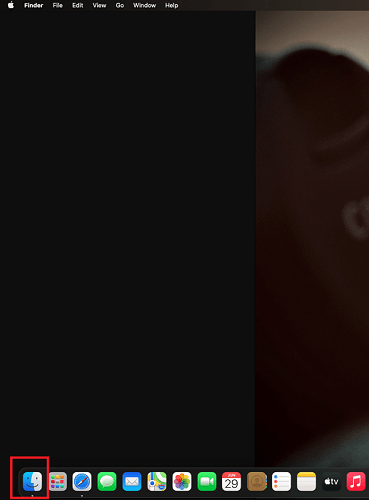
- Klik pada opsi Aplikasi .
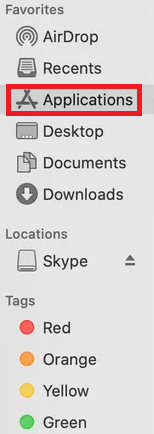
- Klik pada masing- masing aplikasi yang ingin Anda hapus.
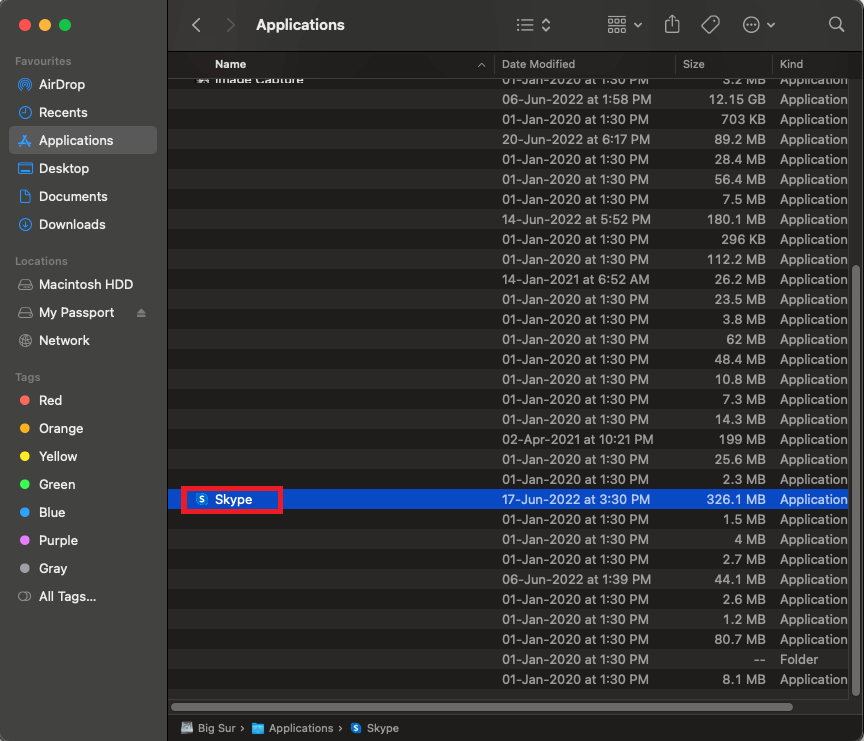
- Sekarang tekan kombinasi tombol Command dan Delete .
- Aplikasi sekarang dipindahkan ke Trash/Bin. Buka Trash/Bin dan gunakan tombol kosong yang tersedia di pojok kanan atas alat.
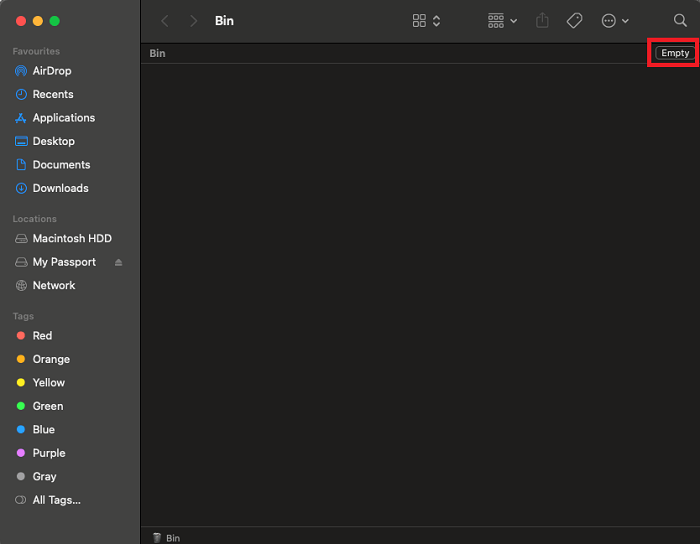
Ini akan secara permanen menghapus aplikasi apa pun yang Anda inginkan dengan mudah. Anda juga dapat mengulangi proses yang sama jika Anda ingin menghapus aplikasi lain. Jika Anda tidak ingin menggunakan metode ini, gunakan yang berikutnya sebagai gantinya.

Baca Juga: Aplikasi Pembersih Mac Terbaik untuk Membersihkan dan Mengoptimalkan Mac Anda
Metode 3: Gunakan Penghapus Instalasi Terintegrasi di Aplikasi
Anda mungkin tidak mengetahuinya, tetapi beberapa aplikasi dilengkapi dengan uninstaller asli terintegrasi untuk membantu Anda menghapus aplikasi. Anda dapat menggunakan pencopot pemasangan ini untuk menghapus instalan aplikasi di Mac. Namun, hal yang perlu diingat adalah bahwa uninstaller ini mungkin hilang dari beberapa aplikasi. Untuk aplikasi semacam itu, Anda perlu menggunakan metode lain untuk menghapus aplikasi yang disediakan dalam artikel ini.
Jadi, mari kita lihat Mac cara menghapus aplikasi dengan uninstaller asli terintegrasi:
- Buka Finder di Mac Anda.
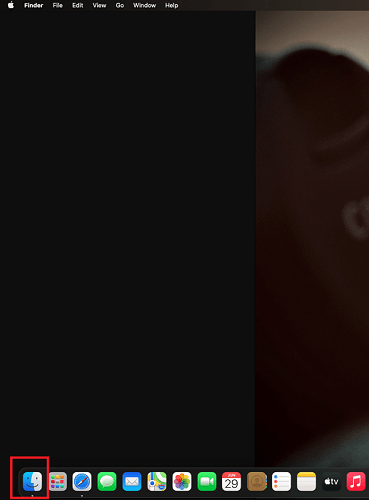
- Sekarang lanjutkan ke Aplikasi .
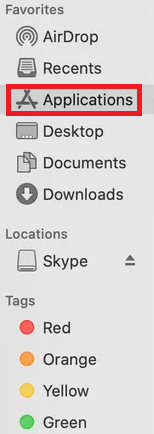
- Anda menemukan aplikasi Anda di dalam folder. Buka folder ini untuk menemukan uninstaller asli terintegrasi dan kemudian jalankan hal yang sama untuk menghapus program di Mac.
Catatan: Anda mungkin perlu mengikuti petunjuk di layar untuk menghapus aplikasi.
Ini adalah salah satu solusi termudah dan paling aman untuk cara menghapus program di mac. Jika Anda sedang mencari metode yang berbeda, periksa yang berikutnya.
Baca Juga: Fitur Tersembunyi MacBook Yang Harus Anda Ketahui
Metode 4: Gunakan Launchpad untuk Menghapus Aplikasi di Mac
Metode kerja lain untuk menghapus instalan aplikasi untuk Mac sepenuhnya adalah menggunakan Launchpad perangkat. Cara ini cukup efektif dan menjanjikan dan langsung menghapus aplikasi dari perangkat Anda. Di bawah ini adalah prosedur lengkap yang dapat membantu Anda dengan tugas:
- Klik tombol Launchpad yang ada di UI perangkat Anda.
- Cari aplikasi yang ingin Anda hapus. Sekarang, Anda perlu mengklik lama pada aplikasi hingga mulai miring ke sana kemari.
- Anda akan melihat tombol silang di sudut kiri atas aplikasi. Klik tombol silang untuk melanjutkan.
- Sistem Anda mungkin meminta konfirmasi tindakan penghapusan. Klik pada opsi bernama Hapus untuk melanjutkan.
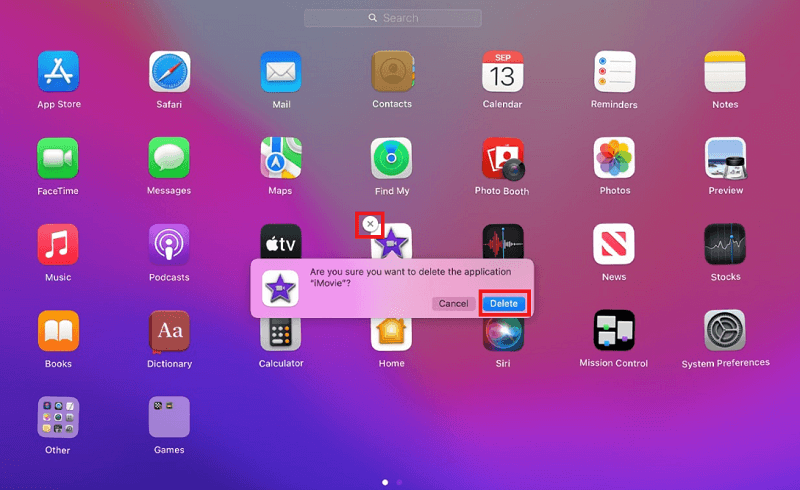
Jadi, ini adalah teknik terakhir untuk menghapus aplikasi mac uninstall aplikasi. Jika Anda mencoba menghapus aplikasi tetapi gagal karena alasan apa pun. Kepala ke bagian berikutnya untuk bantuan.
Baca Juga: Penganalisis Ruang Disk Mac Terbaik
Cara Menghapus Instalasi Aplikasi di Mac yang Tidak Akan Dihapus
Terkadang, Anda mungkin mencoba mencopot pemasangan aplikasi di Mac tetapi gagal melakukannya. Ini mungkin terjadi karena aplikasi berjalan di latar belakang atau latar depan perangkat. Oleh karena itu, satu-satunya solusi dalam kasus seperti itu adalah mematikan aplikasi tersebut dan kemudian menggunakan metode yang dijelaskan di atas untuk menghapus aplikasi.
Jadi, ikuti langkah-langkah di bawah ini untuk menutup aplikasi menggunakan utilitas Force Quit:
- Klik logo Apple di sudut kiri atas jendela dan buka utilitas Force Quit .
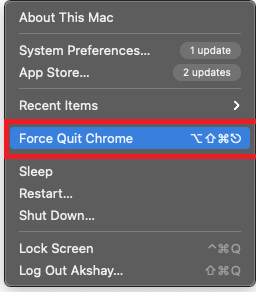
- Sekarang, jika Anda menemukan alat yang ingin Anda hapus pada daftar aplikasi utilitas Force Quit. Klik yang sama dan pilih opsi Force Quit .
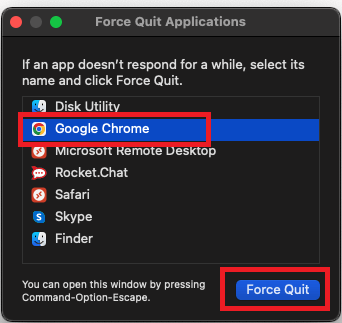
- Sekarang aplikasi tidak berjalan lagi. Gunakan langkah-langkah yang tercantum dalam metode di atas untuk mencopot pemasangan aplikasi Mac .
Baca Juga: Aplikasi Manajer Startup Terbaik untuk Mac
Cara Menghapus Program di Mac: Dijelaskan
Jadi, di atas adalah metode utama untuk membantu Anda menghapus aplikasi di Mac. Metode ini berfungsi dan tidak memengaruhi file sistem kami dengan cara apa pun. Oleh karena itu, semua ini, selain mudah diikuti, juga aman untuk digunakan. Namun, kami menyarankan Anda menggunakan aplikasi uninstaller pihak ketiga untuk tujuan ini. Ini akan memungkinkan Anda untuk menghapus aplikasi dari Mac secara instan.
Namun, jika Anda menemukan masalah saat mencopot pemasangan aplikasi. Jangan ragu untuk menyampaikan masalahnya di bagian komentar di bawah. Kami akan datang dan memberikan solusi yang efektif untuk hal yang sama untuk Anda. Kami menghargai saran dan komentar Anda juga.
Jika Anda menyukai panduan ini di mac tentang cara mencopot pemasangan aplikasi, kami menghargai Anda berlangganan buletin. Berikan alamat email Anda di kotak di bawah ini dan kami akan membagikan berita teknologi terbaru, blog, artikel, dan banyak lagi dengan Anda. Anda akan mendapatkan email tentang hal yang sama langsung ke kotak masuk Anda.
